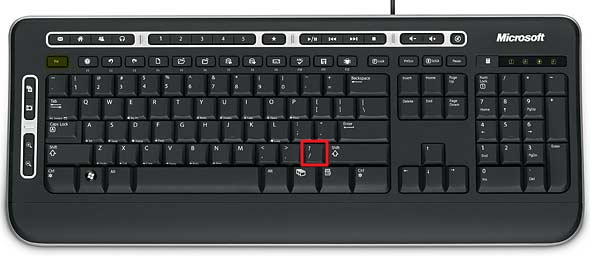Назначение клавиш
Давайте на этом уроке поговорим о клавишах компьютера, о функциях, которые они выполняют. В центре клавиатуры расположены клавиши для набора букв и цифр. Здесь что написано на клавише, то и будет печататься.
Кроме обычных клавиш, несущих только буквы русского и английского алфавитов, есть клавиши, на которых нанесено по нескольку символов. Вот как включить печать нужного символа мы и будем разбираться.
Вот картинка обычной нашей клавиатуры для компьютера.

Клавиши, выделенные красным цветом, предназначенные для набора букв и цифр. С ними,я думаю,все ясно.
А вот об остальных клавишах, о их назначении мы и поговорим дальше. Начинаем разбор назначения клавиш и описания их с левого верхнего угла.
А вот об остальных клавишах, о их назначении мы и поговорим дальше. Начинаем разбор назначения клавиш и описания их с левого верхнего угла.
Клавиша «Esc».
Назначение
этой клавиши - отменять предыдущую команду. Открыв правой кнопкой
мышки на панели задач или на рабочем столе меню и нажав на клавишу
«Esc», произойдет закрытие этого меню. Когда Вы играете в игры и
нажмете на клавишу «Esc», в большинстве игр произойдет выход из игры в
меню. При следующем нажатии на клавишу произойдет возврат к игре.
Если Вы работаете в интернете, введете адрес нужного сайта и затем нажмете на клавишу «Esc», то произойдет возврат к предыдущему адресу.

Клавиши «F1-F12».
Название этих клавиш - функциональные. Если Вы нажимаете эти клавиши, то происходят некоторые действия, причем действия разные в разных программах. Часто эти клавиши применяют в комбинациях с другими клавишами или в роли "горячих". Клавишей "F1" вызываем справку или же просим помощь (это правило работает в большинстве программ).
Клавишей "F5" мы всегда обновляем страницу, причем во всех браузерах. Клавишами «Alt+F4» в Windows мы закрываем текущее окно.
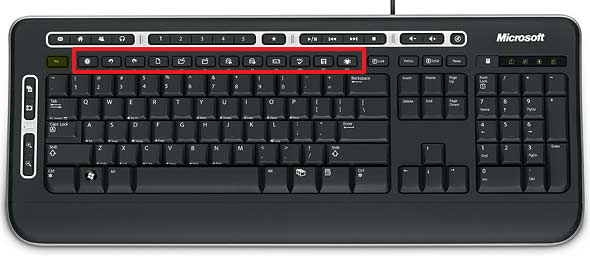
Клавиша «Print Screen/SysRq».
Эта клавиша позволяет нам делать снимок с экрана монитора. Когда мы нажимаем на эту клавишу(обведена красной рамкой), то изображение Вашего экрана в момент нажатия клавиши хранится в памяти компьютера. Затем это изображение можно забрать из памяти с помощью любого графического редактора (можно редактором «Paint», встроенным в Windows или «Photoshop»). Комбинация клавиш "Alt+PrintScreen" поможет сделать фотографию только активного окна, а не всего экрана. Клавиши "Alt" обведены голубой рамкой.
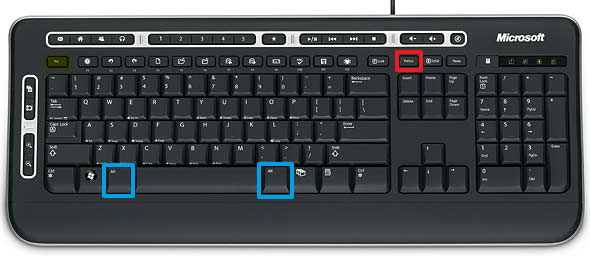
Клавиша «Scroll Lock».
Если Вы работаете в интернете, введете адрес нужного сайта и затем нажмете на клавишу «Esc», то произойдет возврат к предыдущему адресу.

Клавиши «F1-F12».
Клавишей "F5" мы всегда обновляем страницу, причем во всех браузерах. Клавишами «Alt+F4» в Windows мы закрываем текущее окно.
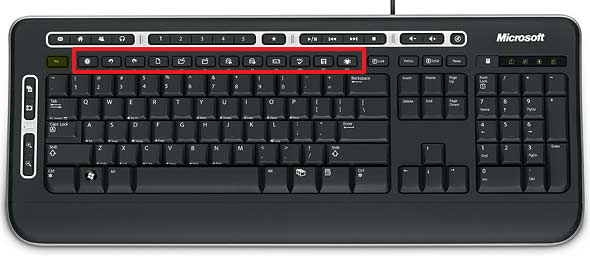
Клавиша «Print Screen/SysRq».
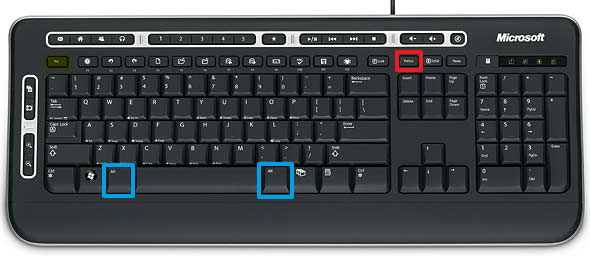
Клавиша «Scroll Lock».
При включении этой кнопки загорается индикаторная лампочка. В этом случае используя клавиши для управления курсором мы сможем передвигать изображение экрана. Эта функция хорошо работает в программе ExcelE.


Клавиша «Num Lock».

Клавиша «Pause/Break».
Когда Вы производите загрузку Windows, то начиная с того момента, когда Вы включаете компьютер и до полной загрузки оперативной системы можно увидеть на экране монитора информацию о компьютере и его составляющих, о оперативной памяти, о жестком диске. Вся эта информация проскакивает на мониторе очень быстро и ее трудно разобрать. Для того , чтобы была возможность прочитать ее, нужно нажать кнопку «PAUSE». Чтобы продолжить загрузку оперативной системы просто нажимаем любую кнопку. 
Клавиша «Num Lock».
Справа на клавиатуре есть блок цифровой клавиатуры(обведен красной рамкой) . Этот блок включается клавишей «Num Lock» (в зеленой рамке). Включеннное состояние этой клавиши контролируется индикаторной лампочкой(в красной рамке). Блок цифровой клавиатуры при нажатии клавиш отображает цифры, но только при включенной клавише «Num Lock». В выключенном положении клавиши «Num Lock» цифровые клавиши выполняют совсем другие функции. Клавиши «1» и «7» дублируют клавиши «End» и «Home» основной клавиатуры. Они выполняют перевод курсора в конец и начало строки. Клавиши «3» и «9» дублируют клавиши «Page Up» и «Page Down» основной клавиатуры. Они выполняют перевод курсора на один экран вверх и вниз. Клавиши «2», «4», «8», «6» управляют работой курсора, то есть дублируют работу клавишей - стрелок.

Клавиши «Page Up» и «Page Down».

Клавиши «Page Up» и «Page Down».
Эти клавиши применяют в самых разных текстовых редакторах, в документах, в которых имеется информация больше высоты экрана и требуется пролистывание по высоте (в красной рамке). То есть, с помощью этих клавиш можно листать экран вверх и вниз. Те клавиши «Page Up» и «Page Down» (в голубой рамке), расположенные на блоке цифровой клавиатуры совместно с цифрами "3" и "9" выполняют функции пролистывания экрана вверх и вниз только при выключенной клавише «Num Lock». Выключенное состояние клавиши «Num Lock» контролирует индикаторная лампочка (при выключенной клавише индикатор не горит).

Клавиши «Home» и «End».
Используют эти клавиши, когда возникает необходимость переместить курсор в начало (клавиша «Home») или в конец (клавиша «End») строки, в начало или конец списка(в красной рамке). Те клавиши «Home» и «End» (в голубой рамке), расположенные на блоке цифровой клавиатуры совместно с цифрами "1" и "7" выполняют эти функции только при выключенной клавише «Num Lock». Выключенное состояние клавиши «Num Lock» контролирует индикаторная лампочка (при выключенной клавише индикатор не горит).
При совместном нажатии клавиши «Home» и клавиши «Ctrl» (в зеленых рамках) можно сделать переход на самую первую страницу. А при совместном нажатии клавиши «End» и клавишеи «Ctrl», можно сделать переход на самую последнюю страницу.

Клавиша «Insert» или «Ins».

Клавиши «Home» и «End».
Используют эти клавиши, когда возникает необходимость переместить курсор в начало (клавиша «Home») или в конец (клавиша «End») строки, в начало или конец списка(в красной рамке). Те клавиши «Home» и «End» (в голубой рамке), расположенные на блоке цифровой клавиатуры совместно с цифрами "1" и "7" выполняют эти функции только при выключенной клавише «Num Lock». Выключенное состояние клавиши «Num Lock» контролирует индикаторная лампочка (при выключенной клавише индикатор не горит).
При совместном нажатии клавиши «Home» и клавиши «Ctrl» (в зеленых рамках) можно сделать переход на самую первую страницу. А при совместном нажатии клавиши «End» и клавишеи «Ctrl», можно сделать переход на самую последнюю страницу.

Клавиша «Insert» или «Ins».
С помощью клавиши «Insert» (в красной рамке) можно производить переключение режима "вставки" и "замены". Когда компьютер работает в режиме "вставки", то при выполнении печати между двумя словами правое слово будет двигаться вправо, а новый текст, который мы печатаем, как бы раздвигает слова и печатается между ними. Например: в предложение "клавиши применяют в самых разных текстовых редакторах" я вставил вставку "в самых" после слова "применяют". Произошла вставка текста и конец фразы ушел вправо.
Когда компьютер работает в режиме "замены" , то при вставке слова между двумя словами правое слово будет заменяться вновь вставляемым словом. В примере выше при вставке текста "в самых" слово "разных" полностью исчезнет, то есть заместится. Та клавиша «Insert» (в голубой рамке), расположенная на блоке цифровой клавиатуры совместно с цифрой "0" выполняет эту функцию только при выключенной клавише «Num Lock». Выключенное состояние клавиши «Num Lock» контролирует индикаторная лампочка (при выключенной клавише индикатор не горит).
При совместном использовании клавиш «Ctrl+Insert» происходит копирование текста, который мы выделяем. При совместном использовании клавиш «Shift+Insert» происходит вставка текста.
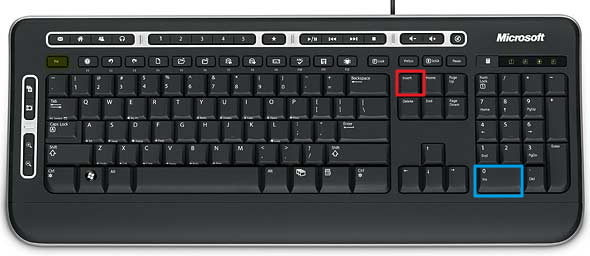
Клавиша «Delete» или «Del».
Клавиша «Пробел».
Когда компьютер работает в режиме "замены" , то при вставке слова между двумя словами правое слово будет заменяться вновь вставляемым словом. В примере выше при вставке текста "в самых" слово "разных" полностью исчезнет, то есть заместится. Та клавиша «Insert» (в голубой рамке), расположенная на блоке цифровой клавиатуры совместно с цифрой "0" выполняет эту функцию только при выключенной клавише «Num Lock». Выключенное состояние клавиши «Num Lock» контролирует индикаторная лампочка (при выключенной клавише индикатор не горит).
При совместном использовании клавиш «Ctrl+Insert» происходит копирование текста, который мы выделяем. При совместном использовании клавиш «Shift+Insert» происходит вставка текста.
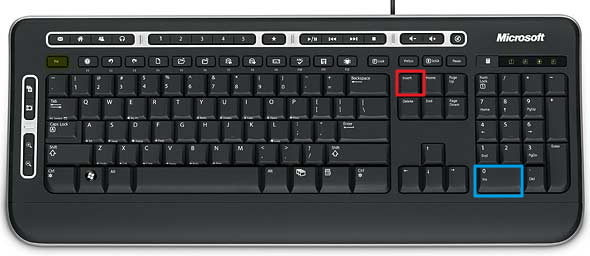
Клавиша «Delete» или «Del».
При помощи клавиши «Delete» (в красной рамке) можно удалить в любом тексте символ справа. Можно с помощью этой клавиши удалить папку, файл или текст, который мы выделили. Можно выполнить удаление файла при помощи комбинации клавиш «Shift+Delete» (клавиши «Shift» выделены зелёным цветом), но в этом случае удаление файла происходит мимо корзины и восстановить его через корзину нельзя.
Та клавиша «Delete» (в голубой рамке), которая расположена на блоке цифровой клавиатуры совместно со знаком "." может выполнить эти действия только при выключенной клавише «Num Lock». Выключенное состояние клавиши «Num Lock» контролирует индикаторная лампочка (при выключенной клавише индикатор не горит).
Можно отметить, что совместным использованием клавиш «Ctrl+Alt+Del» можно открыть «Диспетчер задач». Клавиши Ctrl и Alt в бежевой рамке.
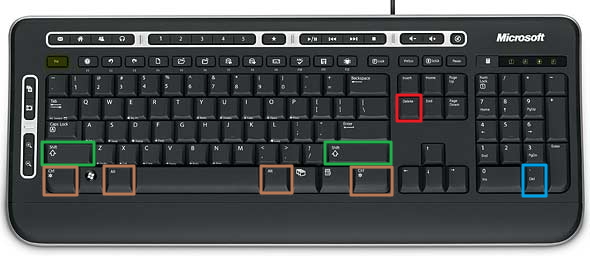
Клавиши управления курсором – стрелки.
Клавиша «Контекстное меню».
Та клавиша «Delete» (в голубой рамке), которая расположена на блоке цифровой клавиатуры совместно со знаком "." может выполнить эти действия только при выключенной клавише «Num Lock». Выключенное состояние клавиши «Num Lock» контролирует индикаторная лампочка (при выключенной клавише индикатор не горит).
Можно отметить, что совместным использованием клавиш «Ctrl+Alt+Del» можно открыть «Диспетчер задач». Клавиши Ctrl и Alt в бежевой рамке.
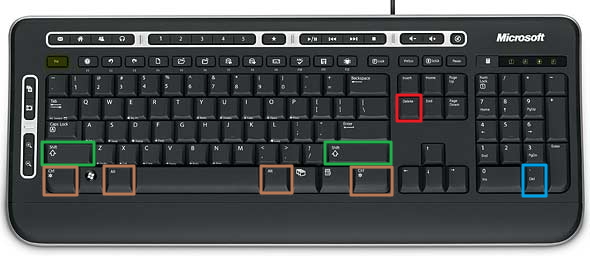
Клавиши управления курсором – стрелки.
С помощью клавиш - стрелки можно передвигать курсор. Курсор – в текстовых редакторах вертикальная полоска (мигающая), в файловом менеджере виден как выделенный прямоугольник. Те клавиши со стрелками (в голубых рамках), которые расположены на блоке цифровой клавиатуры совместно с цифрами, выполняют эти функции только при выключенной клавише «Num Lock». Выключенное состояние клавиши «Num Lock» контролирует индикаторная лампочка (при выключенной клавише индикатор не горит).
Отметим также, что клавиши управления курсором совместно с другими клавишами хорошо использовать в текстовых редакторах. Используя совместно клавиши (в зеленых рамках) «Shift+стрелка вправо/влево» можно легко выделить один символ справа/слева. Используя совместно клавиши (в бежевых рамках) «Ctrl +стрелка вправо/влево» можно легко переместить курсор на одно слово вправо/влево. Используя совместно клавиши «Shift+стрелка вверх/вниз» можно выделить одну строку вверх/вниз. Используя совместно клавиши «Ctrl +стрелка вверх/вниз» можно легко переместить курсор на один абзац/строку вверх/вниз.
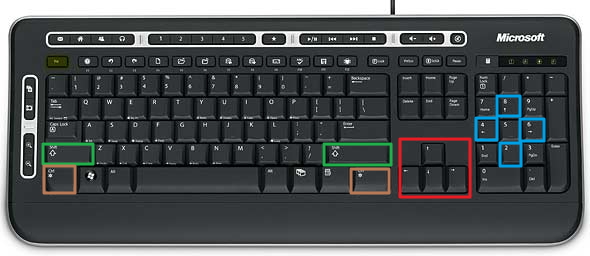
Клавиша «BackSpace» или «Стрелка влево».
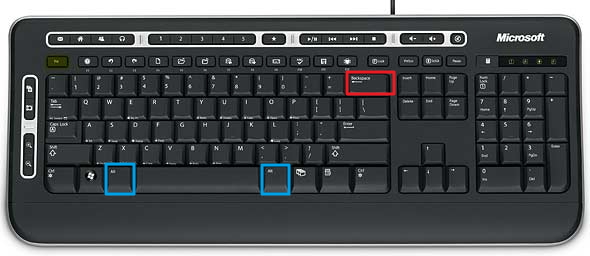
Клавиша «Enter».
Клавиши «Ctrl» и клавиши «Alt».
Применяя эти клавиши можно пользоваться ими для расширения возможностей других клавиш. Используются эти клавиши в различных комбинациях совместно с другими клавишами и выполняют различные действия.
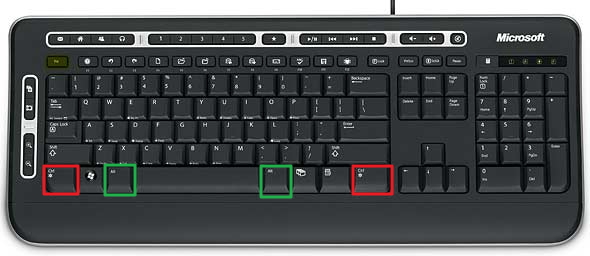
Отметим также, что клавиши управления курсором совместно с другими клавишами хорошо использовать в текстовых редакторах. Используя совместно клавиши (в зеленых рамках) «Shift+стрелка вправо/влево» можно легко выделить один символ справа/слева. Используя совместно клавиши (в бежевых рамках) «Ctrl +стрелка вправо/влево» можно легко переместить курсор на одно слово вправо/влево. Используя совместно клавиши «Shift+стрелка вверх/вниз» можно выделить одну строку вверх/вниз. Используя совместно клавиши «Ctrl +стрелка вверх/вниз» можно легко переместить курсор на один абзац/строку вверх/вниз.
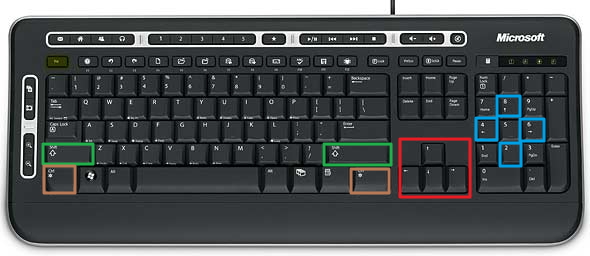
Клавиша «BackSpace» или «Стрелка влево».
Если мы нажмем на эту клавишу, то можно удалить один символ слева или весь текст, который Вы выделили. Если эту клавишу применять в файловых менеджерах, то при нажатии можно перемещаться на один уровень (на одну папку) вверх. Если Вы работаете в программах для просмотра фотографий, то при нажатии этой клавиши можно сделать возврат на одну фотографию назад.
Используя совместно клавиши «Alt+BackSpacr» можно произвести отмену предыдущего действия.
Используя совместно клавиши «Alt+BackSpacr» можно произвести отмену предыдущего действия.
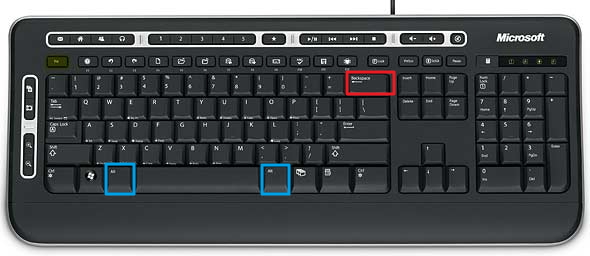
Клавиша «Enter».
Применяя клавишу «Enter» мы подтверждаем выполнение определенных действий, таких, как переход на новую строку, открытие файлов, запуск программ, и т.д.
Если Вы в своей работе применяете цифровую клавиатуру, расположенную справа, в этом случае лучше применять клавишу "Enter", расположенную на блоке цифровой клавиатуры (внизу справа).
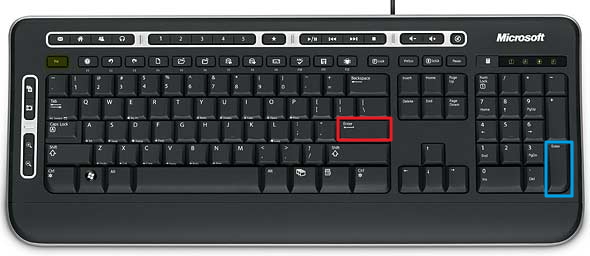
Клавиши «Shift».
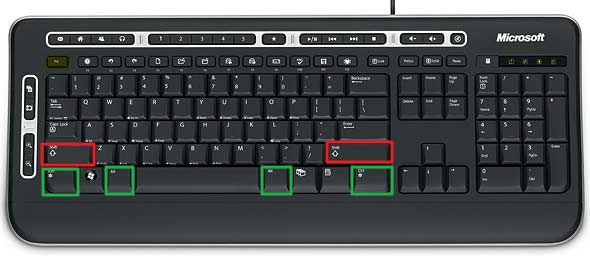
Если Вы в своей работе применяете цифровую клавиатуру, расположенную справа, в этом случае лучше применять клавишу "Enter", расположенную на блоке цифровой клавиатуры (внизу справа).
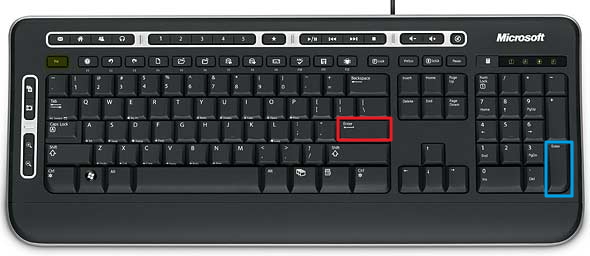
Клавиши «Shift».
Применяя клавиши «Shift» можно произвести переключение регистра символов. При нажатой клавише «Shift» буквы будут выводиться на печать заглавными. Используя совместно клавиши «Ctrl+Shift» или «Alt+Shift» (это зависит от настройки раскладки) мы переключаем раскладку клавиатуры.
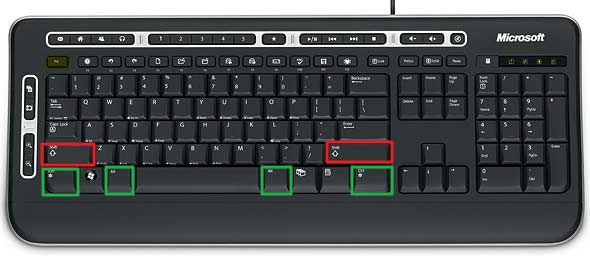
Клавиши «Ctrl» и клавиши «Alt».
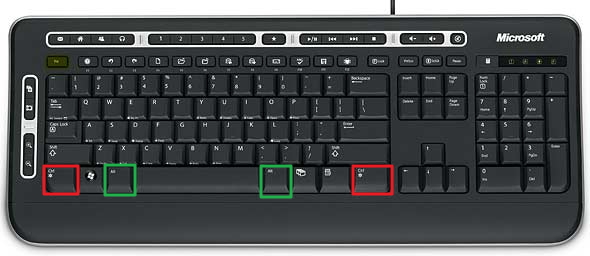
Клавиша «Контекстное меню».
Применяя эту клавишу, можно вызвать меню, такое, как при нажатии правой кнопки мышки. Причем, вызванное меню соответствует активной программе, то есть программе, с которой Вы сейчас работаете. При нахождении на «Рабочем столе» и нажатии этой клавиши будет открыто меню, которое соответствует активному элементу Рабочего стола.
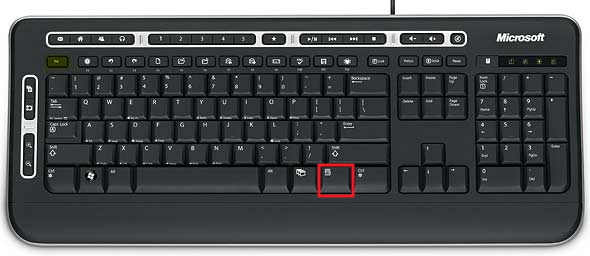
Клавиша «Windows» или «Win».
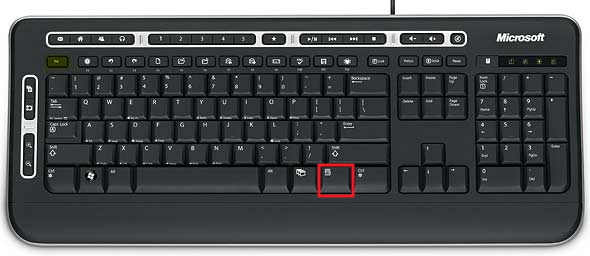
Клавиша «Windows» или «Win».
Применяя эту клавишу можно открыть меню кнопки «ПУСК». Используя эту клавишу в различных комбинациях совместно с другими клавишами можно ускорить запуск нужных Вам программ или исполнение каких - то действий. При совместном использовании клавиш «Win+D» мы можем свернуть все окна. При совместном использовании клавиш «Win+E» мы можем произвести запуск «Проводника».
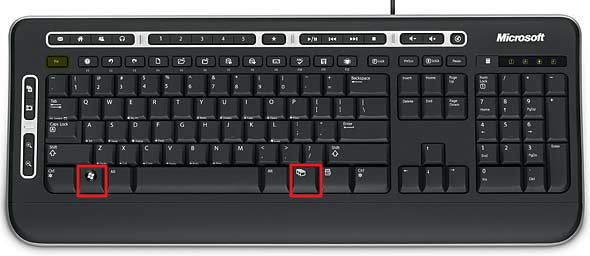
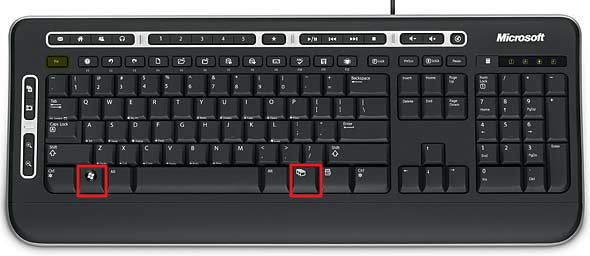
Клавиша «Пробел».
Применяя эту клавишу, можно выполнить разделение символов, а также слов между собой. Есть еще один режим работы этой клавиши. При включенном режиме замены (включается при помощи клавиши «Insert») нажатая клавиша «Пробел» выполняет функцию клавиши «Delete» (производит стирание символов справа).
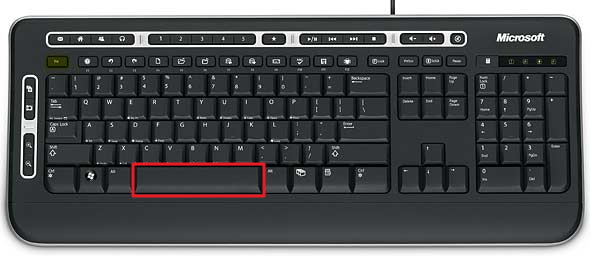
Клавиша «Caps Lock».
Клавиша «Tab».
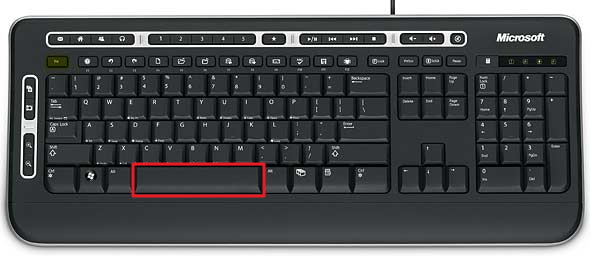
Клавиша «Caps Lock».
Применяя эту клавишу, можно выполнить такое же действие, как и от клавиши «Shift». Она выполняет переключение регистра символов. При включенной клавише «Caps Lock» (а об этом говорит индикаторная лампочка во включенном состоянии) происходит печать заглавными буквами.


Клавиша «Tab».
Применяя эту клавишу, можно создать «красную строку» в текстовых редакторах. Если нажать на эту кнопку, то вставится несколько символов «пробел». Применяя эту кнопку, можно пройти по всем элементам активного окна. Можно зайти в Проводник и попробовать нажать клавишу «Tab». Можно увидеть, что курсор перескакивает с одного элемента на другой. Можно применить клавишу «Tab» в сочетании с клавишей «Alt» и выполнить переключение задач в Windows.
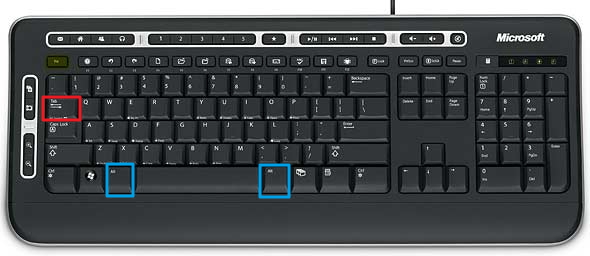
Давайте разберем, как напечатать символы, причем все, обозначенные на клавише.
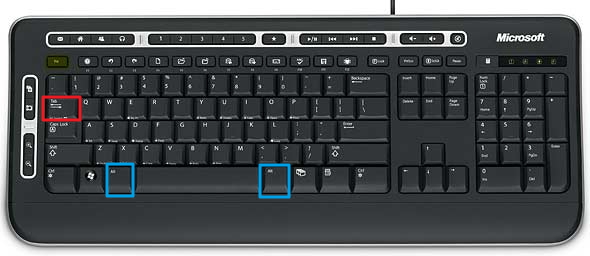
Давайте разберем, как напечатать символы, причем все, обозначенные на клавише.
Для примера можно взять клавишу "?", которая находится внизу в центре клавиатуры рядом с правой клавишей «Shift». На этой клавише сразу четыре символа. В этом случае нужно пользоваться клавишей «Shift» и раскладкой клавиатуры.
При желании напечатать символ "." (точка) необходимо включить русскую раскладку клавиатуры.
Если нужно напечатать "," (запятая), то жмем на эту клавишу совместно с клавишей «Shift» и в русской раскладке клавиатуры.
При желании напечатать символ "/" (слеш) нужно произвести переключение на английскую раскладку и нажать эту клавишу.
Если нужно напечатать "?" (знак вопроса), то жмем эту клавишу совместно с клавишей «Shift» в английской раскладке. Так можно напечатать любой символ или букву на любой клавише клавиатуры.
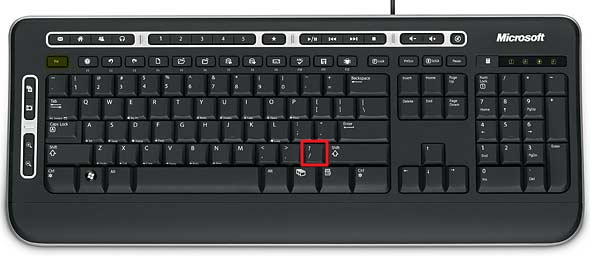
При желании напечатать символ "." (точка) необходимо включить русскую раскладку клавиатуры.
Если нужно напечатать "," (запятая), то жмем на эту клавишу совместно с клавишей «Shift» и в русской раскладке клавиатуры.
При желании напечатать символ "/" (слеш) нужно произвести переключение на английскую раскладку и нажать эту клавишу.
Если нужно напечатать "?" (знак вопроса), то жмем эту клавишу совместно с клавишей «Shift» в английской раскладке. Так можно напечатать любой символ или букву на любой клавише клавиатуры.